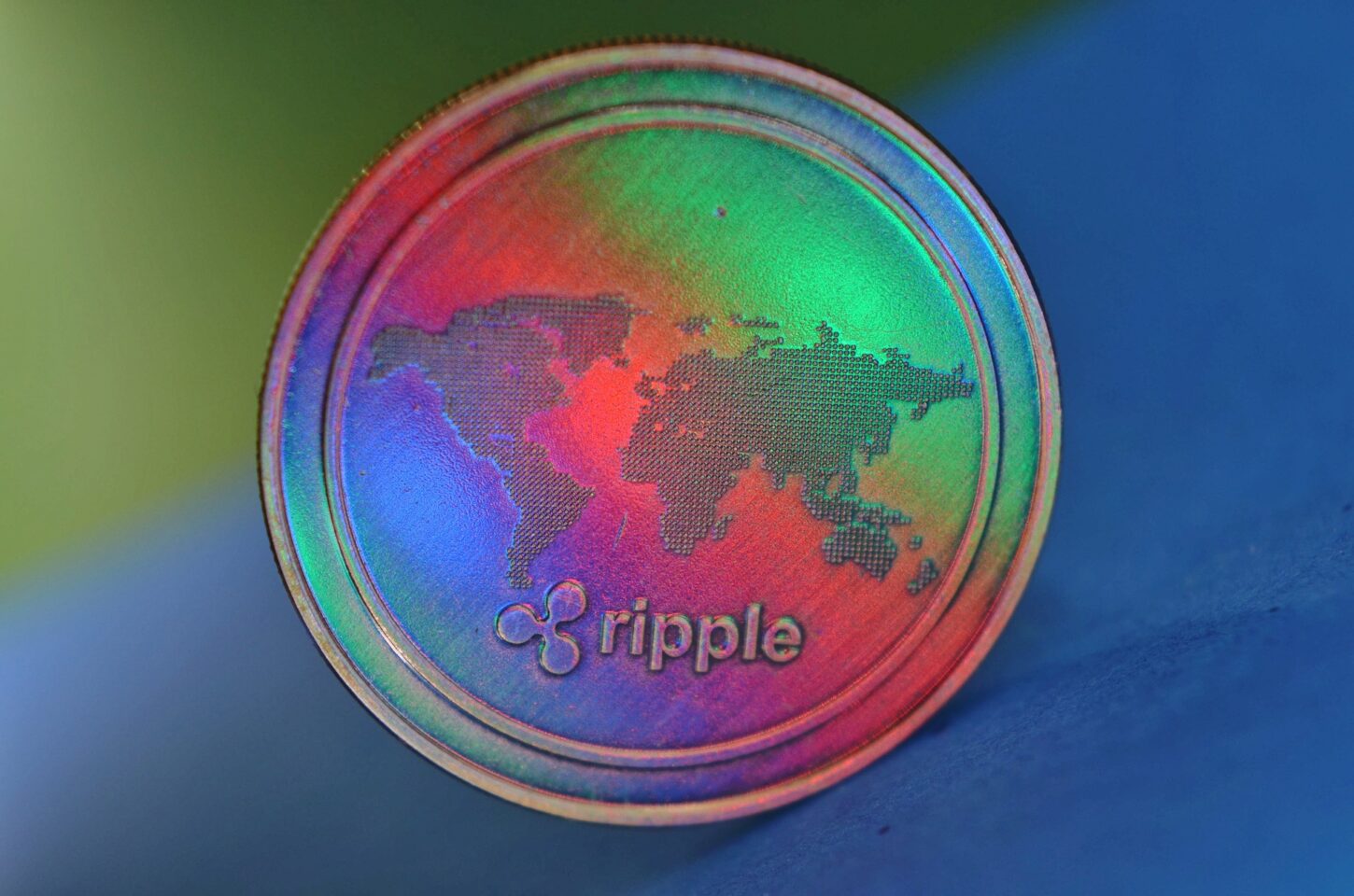メタマスクにXRPを追加する方法を教えてほしい!メタマスクにXRPを送りたい!
このような悩みに答えます。
本記事では、 MetaMaskウォレットにXRP(リップル)を追加する方法について、画像を使いながらわかりやすく解説します。
※MetaMask(メタマスク)をインストールしていない方はこちらの記事を参考にしてください
ChromeにMetamask(メタマスク)をインストール・作成する方法【超簡単解説】
MetaMaskにXRP(リップル)を追加する方法【メタマスク初心者向け】

XRPをMetaMaskに追加するには、最初にBinance Smart Chain(BSC)ネットワークを追加する必要があります。※Ethereum Mainnet(ETH)ネットワークでは、XRPを追加することはできません。
BSCネットワークの追加方法は以下の記事を参考にしてください。
MetaMask(メタマスク)をBSC(バイナンススマートチェーン)に接続する方法【超簡単】
BSCネットワークをMetaMaskに追加したら、XRPをカスタムトークンとしてMetaMaskにインポートする必要があります。これでXRPをメタマスク内で送受信できるようになります。
難しい用語が並びましたが理解できなくもOK。
XRP(リップル)をMetaMaskに追加するための手順の概要は以下のとおり。
- CoinMarketCapでXRPを検索
- XRPのコントラクトアドレスをコピー
- MetaMaskでBSCネットワークを選択
- 「トークンのインポート」をクリック
- XRPのコントラクトアドレスを貼り付けて、「カスタムトークンの追加」をクリック
- XRPが表示されているのを確認
それでは上記の手順について、画像を使いながら解説していきます。
CoinMarketCapでXRPを検索
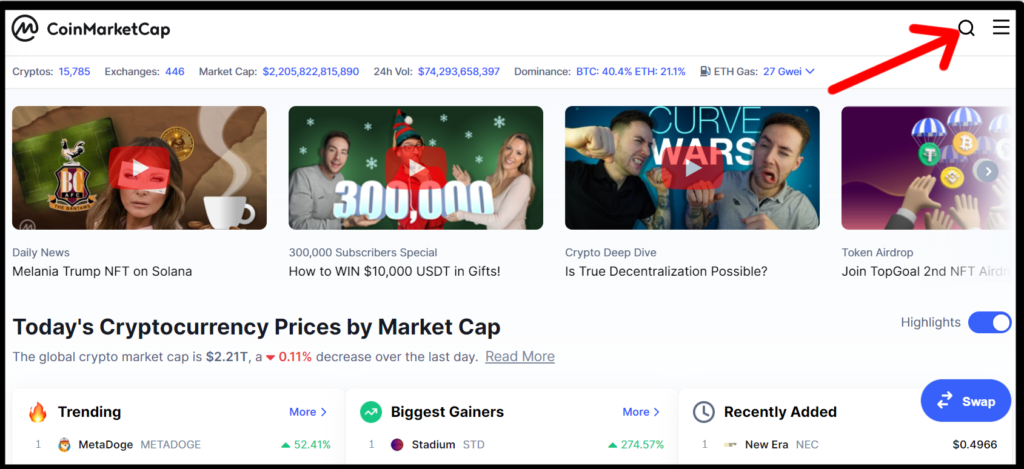
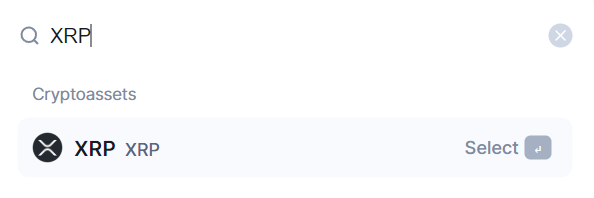
まずCoinMarketCapの「search欄」から、XRPを検索してください。
XRPのコントラクトアドレスをコピー
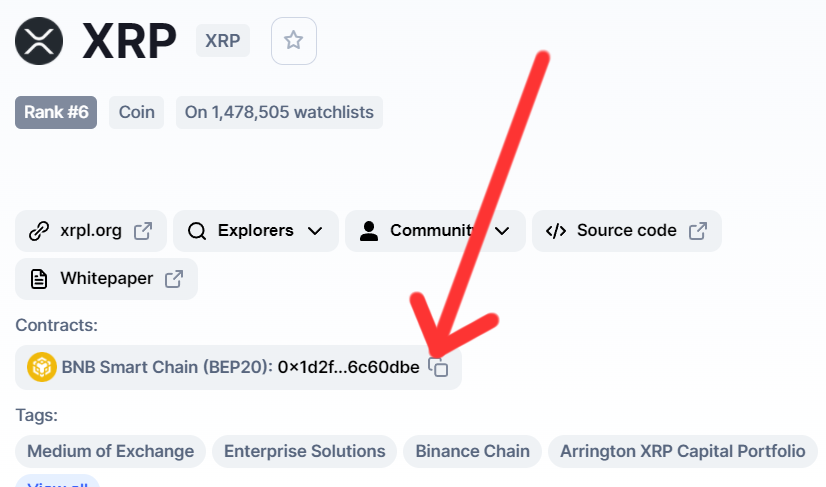
検索すると、XRP(リップル)に関する詳細情報が表示されます。
トークンアドレスの横にある複製アイコンをクリックして、XRPのコントラクトアドレスをコピーしましょう。
MetaMaskでBSCネットワークを選択します
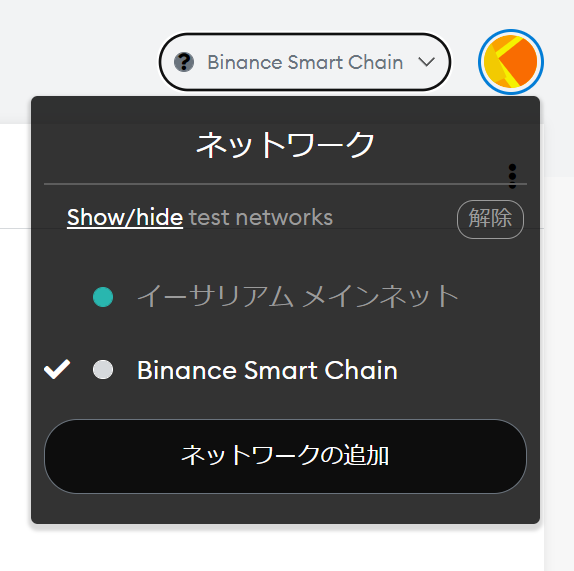
XRPのアドレスをコピーしたら、Chromeの拡張機能をクリックしてMetaMaskを開いてください。開いたら、トークンのネットワークを選択する必要があります。
上隅の[ネットワーク]タブをクリックすると、ネットワークのリストが表示されます。デフォルトでは、「EthereumMainnet」ネットワークが選択されているはずです。
XRPを追加する場合は、「Binance Smart Chain」を選択します。人によっては「SmartChain」と表示されている方もいるかと思いますが、同じものなので安心してください。
※「SmartChain」ネットワークをMetaMaskに追加していない場合は、こちらの記事を参照してください
この時、トークンの正しいネットワークを必ず選択してください。トークンを間違ったネットワークに送信すると、資産を失ってしまうからです。
「トークンのインポート」をクリック
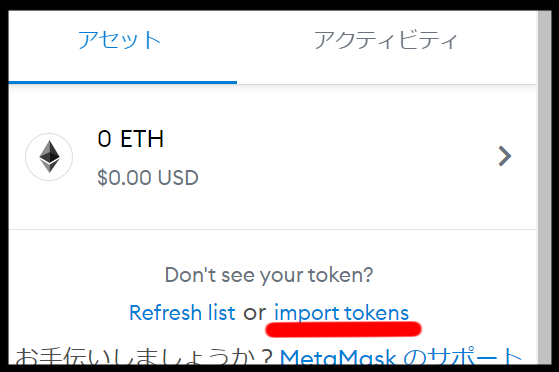
トークンの正しいネットワーク(Binance Smart Chainなど)を選択したら、「トークンのインポート」をクリックします。
XRPのコントラクトアドレスを貼り付けて、「カスタムトークンの追加」をクリック
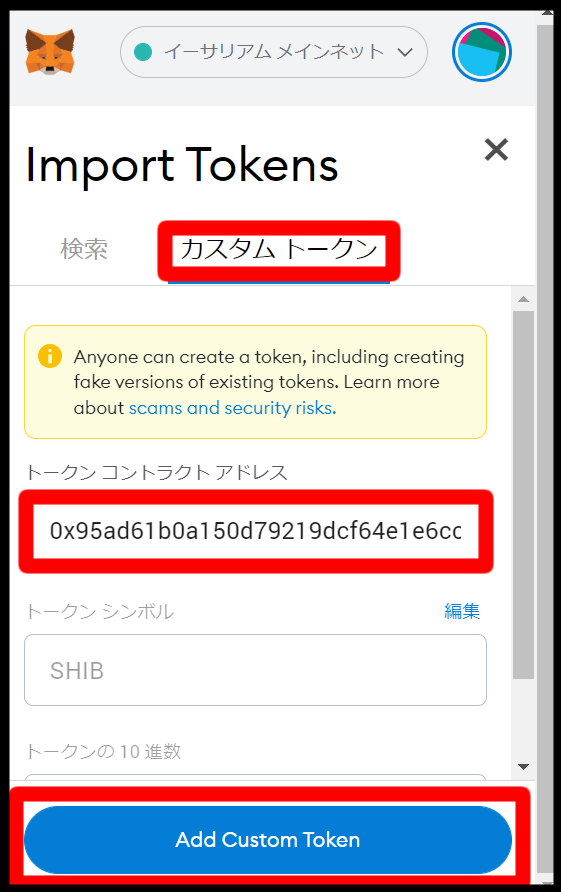
「トークンのインポート」をクリックすると、「トークンのインポート」ページが表示されます。
コピーしたXRPのコントラクトアドレスを貼り付けてください。トークンのアドレスを貼り付けた後、その他の項目が自動入力されます。
自動入力されない場合は、間違ったネットワークを選択している可能性があります(たとえば、Smart ChainではなくEthereum Mainnetである場合など)。その場合は、トークンの正しいネットワークを選択して、もう一度インポートしてください。
入力出来たら、「カスタムトークンの追加」をクリックします。
XRPが表示されているのを確認
「カスタムトークンの追加」をクリックすると、インポートしているトークンが表示されます。
今回は、XRP(リップル)をインポートしたため、「XRP(リップル)」と表示されているはずです。
確認できたら「トークンのインポート」をクリックします。
最後にMetaMaskのホーム画面に戻り、XRPが表示されていることを確認します。メタマスクにXRPを送金していた場合、残高などもきちんと表示されているはずです。
以上、XRPをMetaMaskに追加する方法を解説しました。
最後に
XRPを購入する場合は、以下の取引所がおすすめです。国内大手の取引所なので安心して取引できます。
- Coin Check(コインチェック)
- bitFlyer(ビットフライヤー)
こちらの記事で口座開設の方法を解説しているので、XRPを購入してみたい!という方は参考にしてみてください!